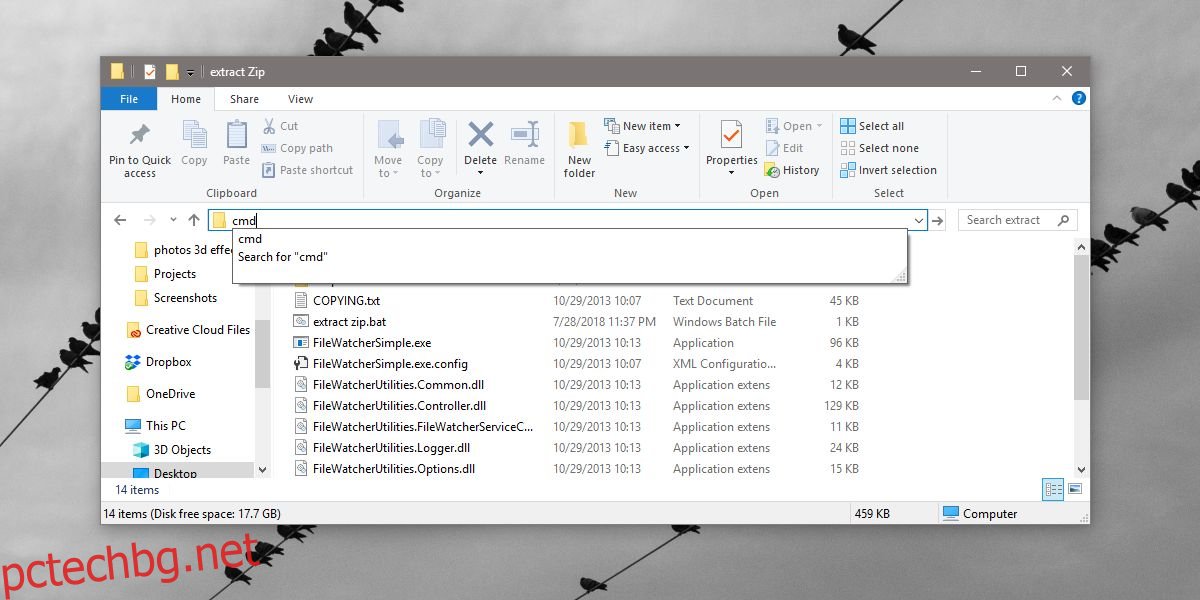При по-стари версии на Windows, когато задържите клавиша Shift и щракнете с десния бутон в папка, контекстното меню има опция „Отваряне на командния прозорец тук“. В по-новите версии на Windows 10 тази опция е заменена с PowerShell. Можете обаче да върнете опцията за команден ред, но ако използвате PowerShell и команден ред, има много по-лесен начин да отворите прозорец на командния ред във File Explorer.
Отворете прозорец на командния ред
Лентата за местоположение на File Explorer може да се използва за прескачане до всяко място на вашия твърд диск, отваряне на контролния панел и също така отваряне на командния ред.
Отворете File Explorer и отидете до папката, от която се нуждаете, за да отворите командния ред. Щракнете вътре в лентата за местоположение и въведете „cmd“ без кавички. Докоснете клавиша enter и на това място ще се отвори прозорец на командния ред.
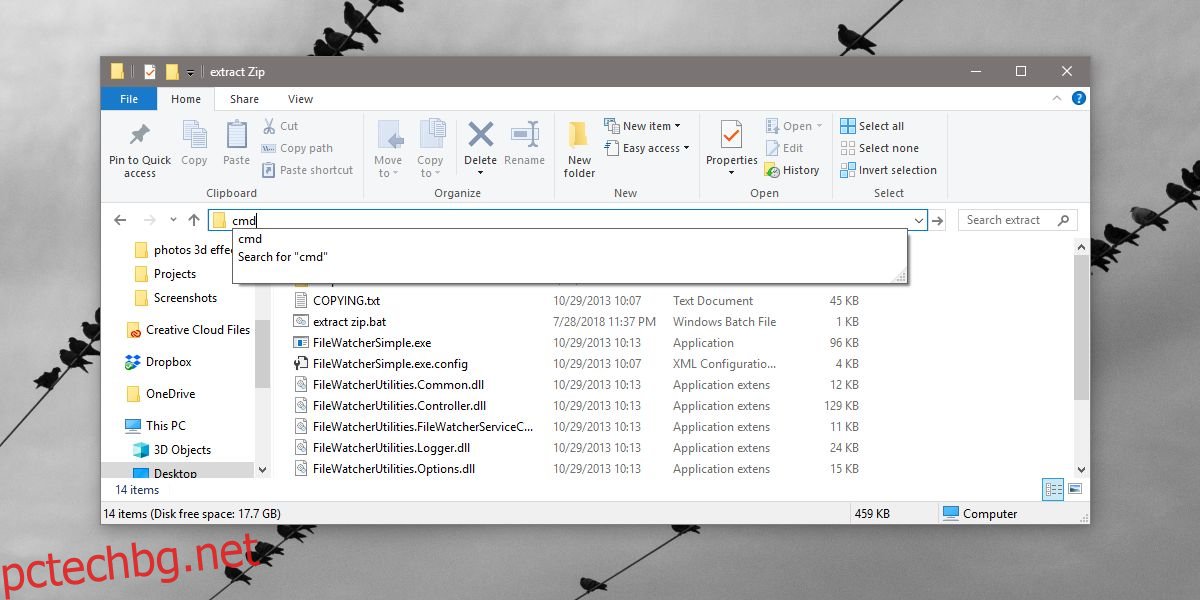
Командният ред ще се отвори с редовни потребителски привилегии, така че това е недостатък на този метод.
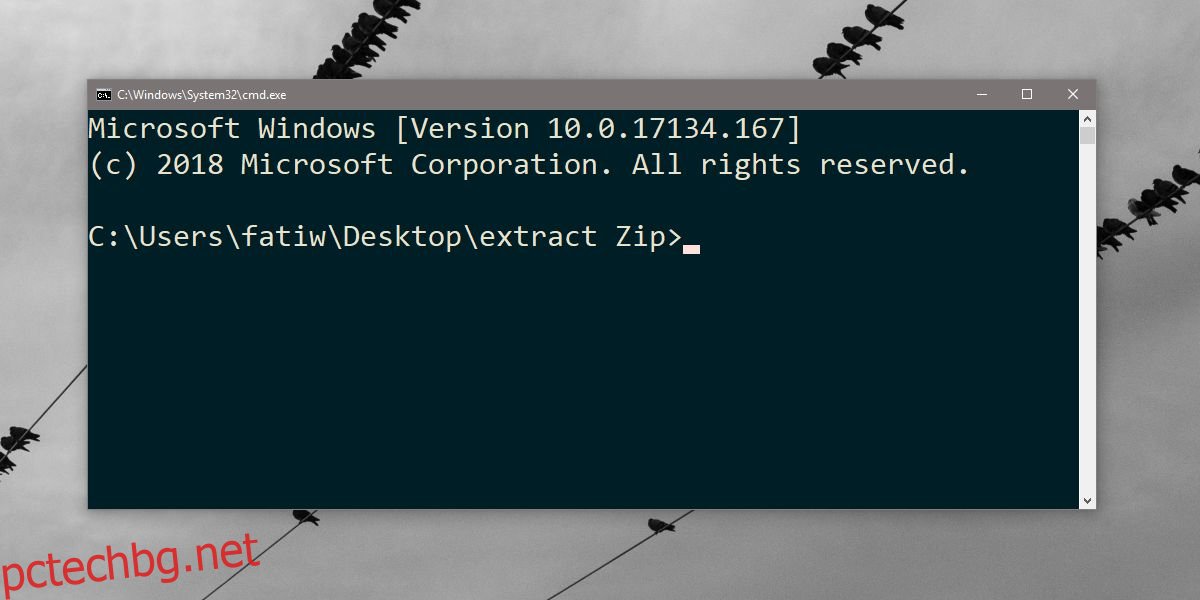
Тъй като този метод не отваря командния ред с администраторски права, той има ограничена употреба. Ако имате нужда от команден ред с администраторски права, трябва да отидете по обичайния път.
Можете да потърсите командния ред в търсенето на Windows, да щракнете с десния бутон върху него и да изберете „Изпълни като администратор“. След това ще трябва да използвате командата cd, за да се преместите в папката, в която трябва да изпълнявате команди.
Другият вариант е да използвате полето Run. Докоснете клавишната комбинация Win+R и въведете cmd в полето за изпълнение. Вместо да докосвате клавиша Enter, докоснете Ctrl+Shift+Enter, за да стартирате командния ред в режим на администратор. След това можете да използвате командата cdd, за да се преместите в папката, в която трябва да изпълнявате команди.
Преди имаше опция в менюто Файл, която можете да използвате, за да отворите прозорец на командния ред с администраторски права, но тя също беше заменена с PowerShell. Ако използвате малкия хак на системния регистър, споменат по-рано, за да върнете опцията на контекстното меню с десния бутон на мишката, можете да отворите PowerShell от менюто Файл.
Можете да използвате PowerShell за повечето неща, за които използвате командния ред. PowerShell е включен по подразбиране в Windows 10. PowerShell съществува от доста време, но трябваше да бъде инсталиран отделно. Microsoft бавно избутва PowerShell на преден план, но е много малко вероятно командният ред да бъде остарял скоро, ако изобщо някога. Тук е, за да остане, но също и PowerShell, така че е добра идея да се научите да използвате и двете. Ще откриете, че много от командите, които работят в командния ред, работят и в PowerShell.